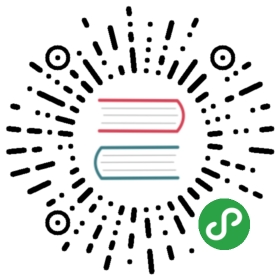调试应用
在本地命令行启动项目
如果是全局安装的 Pandora.js ,如下命令即可(如有启动参数,与 start 命令相同)。
pandora dev
如果是项目内安装的:
增加(或修改)
package.json中script定义。对package.json做如下变更:
{"script": {"dev": "pandora dev",}}
之后运行
npm run dev即可本地启动应用。
Inspector
执行如下命令
pandora dev --inspect
观察命令行输出,类似如下:
Debugger listening on ws://127.0.0.1:60587/a8217114-d61a-4789-8426-da350a88c1daFor help see https://nodejs.org/en/docs/inspector
使用 node-inspect、Chrome DevTools 等工具连接相关端口即可调试,这个例子中需要连接 127.0.0.1:60587。
IDE:WebStorm(或其他 IntelliJ 的 IDE)中调试
按照下图配置:

重点:
Working directory:填写项目根目录JavaScript file:填写 pandora 的 bin 文件地址- 如果是本地安装,为
./node_modules/.bin/pandora - 如果是全局安装,可以通过在命令行中运行
type pandora查看 Application parameters:填写为dev
上面的配置等价于用 WebStorm 运行 pandora dev。
注意:依赖于 WebStorm 的 Node.js Multiprocess Debugging 能力,太低版本的 WebStorm 可能存在问题,相关 Issue
能力,太低版本的 WebStorm 可能存在问题,相关 Issue 。
。
其它 IDE
如果其它 IDE 同样支持 Node.js Multiprocess Debugging 的话也可以使用,如果不支持请告诉我们。
其它 IDE 调试暂时请通过 pandora dev --inspect 启动后,连接端口号的形式调试(比如 WebStorm 中的 Node.js Remote Debug)。
为了让其它 IDE 也可以快捷地调试,我们正在做一个 Node.js 调试协议的代理。